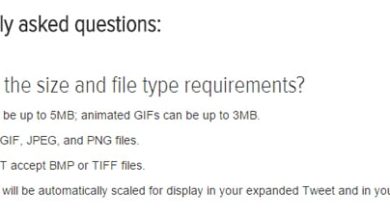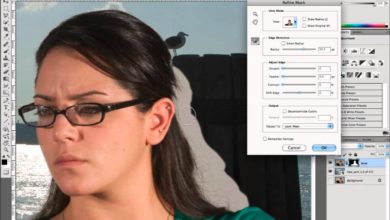Como obter o equilíbrio de branco certo na câmera, sempre!
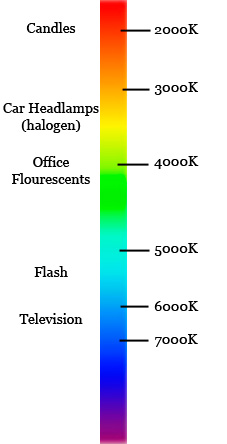
Neste tutorial, você verá por que configurar sua câmera para o balanço de branco correto não apenas economiza muito tempo no Photoshop, mas também melhora a qualidade da imagem. Falaremos sobre temperaturas de cor, predefinições de balanço de branco e como elas afetam suas fotos. Aprender a ler a luz e ajustar a câmera de acordo é essencial para todos os fotógrafos, de iniciantes a especialistas.
1. Equipamento
Você não precisa necessariamente de uma SLR digital profissional para obter os benefícios de ajustar seu balanço de branco (WB). Muitas câmeras point-and-shoot, particularmente as “avançadas”, permitem que você ajuste manualmente o balanço de branco. No entanto, as SLRs geralmente têm uma variedade maior de opções para ajuste fino. Você vai precisar:
- Uma câmera digital com opções de balanço de branco
- O manual de instruções/operações da sua câmera
Se você não tiver certeza sobre as opções de equilíbrio de branco da sua câmera, visite o site do fabricante da câmera. Use o manual para o procedimento adequado para ajustar as opções de balanço de branco da sua câmera. Muitas câmeras têm um botão bastante óbvio, geralmente rotulado como “WB”, que permite alterar a configuração do WB.
dois. Programas
Existem muitos editores de imagem, mas vou usar o Adobe Photoshop. O Photoshop é uma ferramenta de edição de imagem extremamente poderosa e pode fazer maravilhas ao processar sua imagem, mas o objetivo é reduzir ou eliminar o número de camadas de ajuste, camadas de máscara e hora brincando com eles Basicamente, o Photoshop está lá para pequenos ajustes rápidos, apenas no caso.
Além disso, toda vez que você processa uma imagem, está desperdiçando informações. Cada ajuste de cor, densidade, nitidez, etc. ele literalmente joga fora pixels utilizáveis. Esse RAW de 14 bits é cortado no Adobe Bridge, mas depois cortado em pedaços quando os algoritmos JPEG o compactam para 8 bits. Ter o WB correto antes de iniciar o pós-processamento lhe dará mais flexibilidade com seus ajustes e manterá a qualidade de sua foto.
3. temperatura de cor
A luz visível não é branca. Na verdade, é um arco-íris de cores que vão do vermelho ao roxo. O espectro visível geralmente está oculto, a menos que seja refratado por um prisma ou arco-íris (simplesmente milhares de gotículas de água atuando como prismas). Nossos olhos quase instantaneamente ajustam a cor da luz para que as cores neutras (branco, cinza, preto) pareçam neutras. Esse ajuste inconsciente e automático em nossa percepção da cor passa praticamente despercebido. No entanto, nem mesmo a maior e mais cara câmera pode fazer o que nossos olhos podem fazer.
A temperatura da cor é medida em graus Kelvin (K), que se correlaciona com a tonalidade de uma fonte de luz específica. Quanto mais baixa a temperatura da cor, mais vermelho ela contém. Temperaturas de cor mais altas contêm mais violeta. Sua câmera possui predefinições WB que compensam a temperatura de cor expressa em sua cena. As fontes de luz diárias variam muito ao longo do espectro de luz visível e da escala de temperatura de cor.
- Luz da vela: avermelhada, aprox. 2000K
- Luz incandescente/tungstênio: laranja, aprox. 3000K
- Luz fluorescente: esverdeada, aprox. 4000K
- Luz do dia: azul claro, aprox. 5.000K
- Flash eletrônico: azul claro, aprox. 5500K
- Nublado: azul, aprox. 6500K
- Tonalidade: muito azul, aprox. 7.000K

Sua câmera deve ter predefinições para a maioria dessas situações de iluminação: automática, incandescente, fluorescente, luz do dia, flash, nublado e sombra. Eles ainda vêm com ícones correspondentes. As SLRs mais avançadas também têm a capacidade de definir um balanço de branco personalizado ou até mesmo controlar a temperatura da cor em Kelvin, normalmente de 2000K a 10.000K, para uma precisão ainda maior.

Definir seu WB para combinar com a cena, por exemplo, usando incandescente/tungstênio para iluminação incandescente, faz com que sua câmera aplique um “filtro” da cor oposta para equilibrar os tons neutros, daí o nome “Balanço de branco”. Então, se sua cena é iluminada por lâmpadas incandescentes, sua luz é laranja. O balanço de branco incandescente fará com que sua câmera adicione muito da cor oposta, azul. Fluorescentes são um pouco verdes, então uma combinação de vermelho e roxo (magenta) seria usada para equilibrar a cena.
Esta foto mostra a diferença entre a configuração do balanço de branco da luz do dia (esquerda) e a configuração do balanço de branco incandescente (direita) sob iluminação incandescente.
Quatro. Balanço de branco personalizado
Muitas câmeras digitais SLR têm uma opção adicional, Custom WB, para um equilíbrio de cores mais preciso. Ao contrário das predefinições de balanço de branco, o balanço de branco personalizado não recebe uma temperatura de cor fixa. O WB personalizado é uma maneira rápida, fácil e precisa de ajudar a garantir que seus neutros sejam perfeitos.
Aqui estão as etapas gerais para configurar um WB personalizado. Consulte o manual de instruções da sua câmera para obter mais detalhes. Tudo o que você precisa é de uma folha de papel comum para impressora e sua câmera.
- Posicione o papel de modo que seja iluminado com precisão pela fonte de luz. O ângulo importa porque mudará a temperatura da cor. Não retroilumine o papel com a fonte de luz.
- Aumente o zoom no papel para que ele preencha o quadro. Não precisa estar em foco.
- Se puder, reduza sua lente para f5.6 ou f8 e use a combinação ISO mais baixa possível nesse f-stop. O ISO baixo reduzirá o ruído de cor que introduz erros minúsculos no WB tanto na sua câmera quanto no Photoshop. A abertura mais alta reduzirá a vinheta da lente, o que também afeta o equilíbrio de branco personalizado.
- Exponha sua imagem corretamente. Como o papel branco é tão reflexivo, o medidor da sua câmera pode dizer para você subexpor. não Tire uma foto e verifique o histograma da imagem. Um pico estreito no centro do histograma significa que você o tem.
- Selecione ‘Custom WB’ no menu principal da sua câmera. Uma tela de diálogo deve exibir a imagem do white paper que você tirou. Clique no botão ‘OK’ ou ‘Definir’ para importar as informações da imagem.
- Defina a opção WB da sua câmera para ‘Custom WB’.
O que o Custom WB faz é dizer à sua câmera: “Nesta condição de iluminação, isso é considerado branco”. Quanto mais precisa a exposição, melhor a câmera corrigirá a temperatura de cor dessa cena e neutralizará brancos, cinzas e pretos. Se você estiver no local e não tiver uma folha de papel branca, use a próxima melhor coisa branca que encontrar: cortina, vestido de noiva, camisa, nuvens, neve, papel higiênico, saco plástico, telhado, telhas, etc. . Não aponte sua câmera para a própria fonte de luz, especialmente para o sol, porque ela não fornecerá a temperatura de cor refletiva que você realmente deseja e poderá danificar seus olhos.
A WB personalizada é excelente para situações de iluminação que não podem ser satisfeitas com as predefinições da WB. Eu o uso frequentemente quando a reprodução de cores é crucial, como ao fotografar pinturas para arquivo ou portfólio. Também o uso quando a luz é misturada em cores, como várias fontes de luz, paredes coloridas ou vidro colorido.
5. Deficiências do balanço de branco automático (AWB)
O recurso de balanço de branco automático é uma ótima configuração geral para usar, mas falha em certas cenas. Um exemplo notório é a tonalidade laranja-avermelhada que o AWB pode produzir sempre que encontra uma cena iluminada por lâmpadas incandescentes, postes de luz ou velas. Isso acontece mesmo quando sua câmera tem muitas cores neutras, principalmente o branco, para basear seus cálculos. Os histogramas abaixo mostram as diferenças entre AWB (esquerda) e uma predefinição WB incandescente (direita) sob condições incandescentes.
Quanto mais próximas as cores RGB estiverem, mais equilibrada será a foto, direto da câmera. Isso significa que Photoshop, Lightroom, CameraRAW, Aperture, etc. eles poderão realizar correções de cores melhores e mais precisas ao processar sua imagem.
6. WB correto vs WB errado no Photoshop
Acertar na câmera economizará muito tempo e dor de cabeça ao levar suas imagens para o Photoshop para pós-processamento, especialmente se você as filmou originalmente no formato JPEG. Se seus neutros (branco, cinza, preto) já são neutros (R=G=B), ou muito próximos quando você tirou a imagem, o Photoshop não precisará dividir o histograma, produzindo algumas cores selvagens, quando você clicar em ” Níveis Automáticos” .
“Auto Levels é para amadores”, você diz?
Não se você já acertou na câmera e pode passar para a próxima imagem. Se sua imagem estiver exposta corretamente e o equilíbrio de branco estiver correto, os níveis automáticos são tudo o que é necessário para corrigir a cor, a densidade e até o contraste. É isso, uma camada de ajuste fará a maior parte e, às vezes, todo o trabalho.
A imagem abaixo mostra o quão próximo do equilíbrio de branco neutro adequado (superior), AWB (centro) e equilíbrio de branco incorreto (inferior) vem após a aplicação de Níveis automáticos no Photoshop.

Experimente os valores RGB do portão branco do mesmo local e demonstre as diferenças:
- Balanço de branco incandescente: 245, 247, 242
- Balanço de branco automático: 248, 246, 232
- WB nublado: 250, 244, 208
Um equilíbrio de branco incorreto fará com que você use várias camadas de ajuste (Níveis, Curvas, Equilíbrio de cores, HSL e/ou Filtro de fotos) com máscaras na tentativa de equilibrar seus neutros. Você também perderá detalhes e causará faixas de cores entre os tons. No final, sua imagem ainda pode ser inaceitável.
7. Conclusão
Pessoalmente, reservar um momento para definir minha câmera para o WB correto para uma foto economizou para mim e meus editores de notícias uma tonelada de tempo no pós-processamento. Em vez de gastar vários minutos e 3 ou 4 camadas de ajuste, ações especiais e uma oração por uma única imagem, raramente vou além de 2 camadas de ajuste, com “Níveis automáticos” fazendo a maior parte do levantamento.
Então, em vez de ficar curvado pela edição sem fim, posso voltar e refinar continuamente minha fotografia. Lembre-se, é fotografia, não photoshop!